无线网桥 通用教程prefix.docx
《无线网桥 通用教程prefix.docx》由会员分享,可在线阅读,更多相关《无线网桥 通用教程prefix.docx(11页珍藏版)》请在冰豆网上搜索。
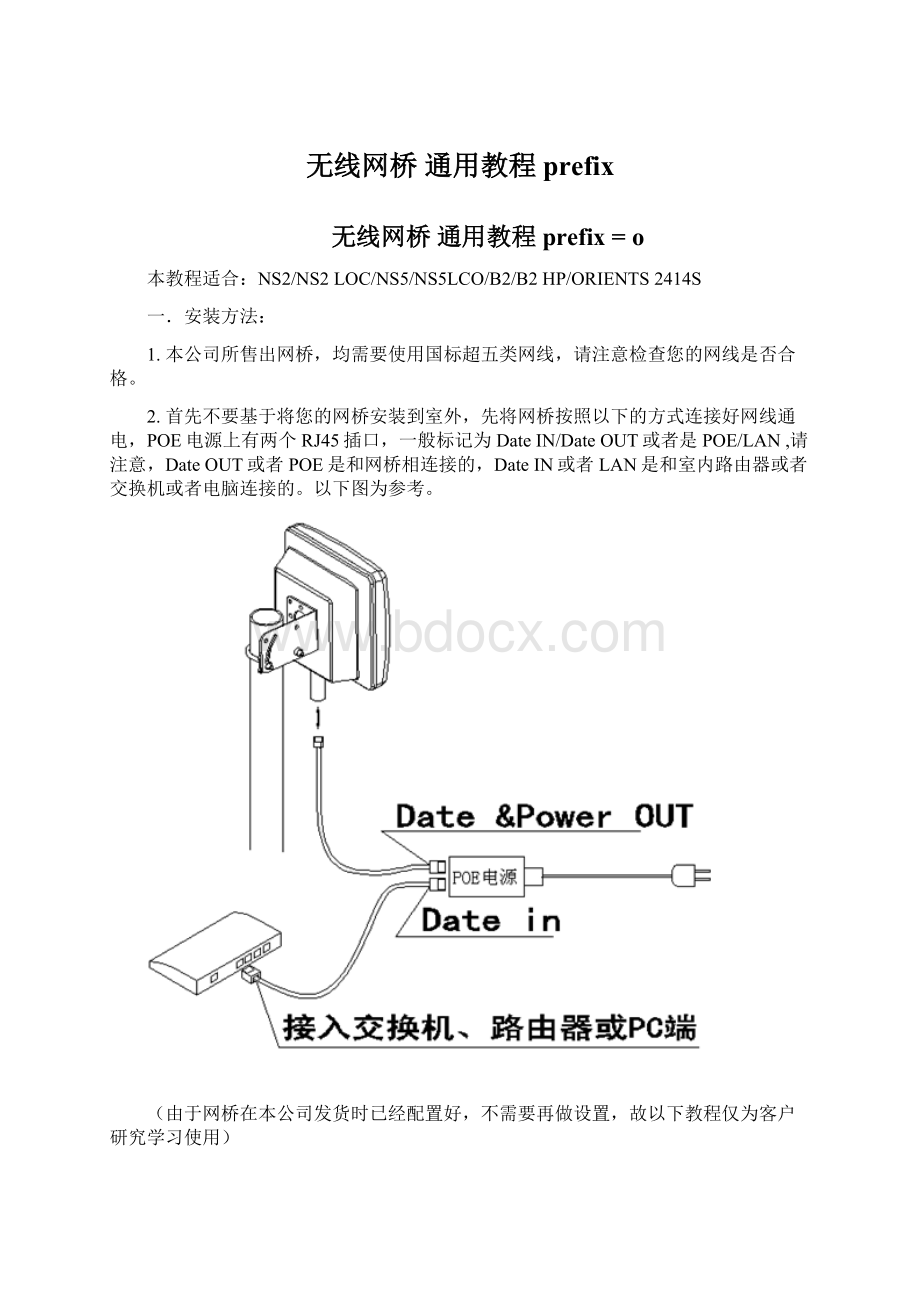
无线网桥通用教程prefix
无线网桥通用教程prefix=o
本教程适合:
NS2/NS2 LOC/NS5/NS5LCO/B2/B2 HP/ORIENTS 2414S
一.安装方法:
1. 本公司所售出网桥,均需要使用国标超五类网线,请注意检查您的网线是否合格。
2. 首先不要基于将您的网桥安装到室外,先将网桥按照以下的方式连接好网线通电,POE电源上有两个RJ45插口,一般标记为Date IN/Date OUT或者是POE/LAN ,请注意,Date OUT或者POE是和网桥相连接的,Date IN或者LAN是和室内路由器或者交换机或者电脑连接的。
以下图为参考。
(由于网桥在本公司发货时已经配置好,不需要再做设置,故以下教程仅为客户研究学习使用)
3. 首先设置网桥应该先使网桥和电脑之间用网线连接起来,设置电脑网卡ip地址为固定:
192.168.1.x
4. 访问 192.168.1.20 用户名密码均为:
ubnt
5. 语言设置,进入网桥管理页面后,点击 system,进行如下设置
将语言改成中文 ,并点击 设置为默认值
点击页面顶部 应用
改成中文后,你会发现无法进入Main页面,这时需要进行如下设置,浏览器》查看》编码》Unicode UTF-8,如果不是这样调整的话,则在中文模式下会出现网桥管理页面无法显示的问题。
详见下图
二、网桥的配置
下面进入快速配置教程:
配置一对网桥的连接应该选择 接入点《=========》站,即一个网桥设置为接入点,另一个网桥设置为站模式,关于这些模式的说明,请参照。
。
。
。
。
。
。
1)。
首先设置发射端网桥,访问192.168.1.20用户名密码均为:
ubnt,进入linsetup界面
以上除了A G是必须的,其余的都可以自由设置,建议不要去更改
完成设置后,点击页面下方的
,
点击完更改后并不会保存,请点击顶部的Apply 应用设置,
稍等后重启即可正常运行。
2)设置接收端网桥,现在拔掉发射端网桥的电源,接入第二个网桥,访问 192.168.1.20用户名密码均为:
ubnt,进入Network界面
设置ip地址为 192.168.1.21,这里不一定一定要设置为21,只要和发射端网桥不一样就可以了,如果系统提升输入主 DNS IP的话,输入你主路由网关ip就可以了,一般不用设置。
(我们设置到这里的时候,先暂停下,将第一个网桥通电使其工作。
)
接着返回 Linksetup页面,设置无线模式为站
完成设置后,点击页面下方的
,
点击完更改后并不会保存,请点击顶部的Apply 应用设置,
稍等后重启继续进行设置
点击Linksetup页面的选择
进入新的页面,点击页面上边的扫描:
这里需要注意的是
显示的是网桥的信号强度,值越低说明信号越好!
可以多扫描几次,有时信号低的情况不一定一次就能扫描出信号。
在扫描到的信号中点击选择发射端网桥,这时页面自动退回Linksetup页面。
点击页面下方的
,
点击完更改后并不会保存,请点击顶部的Apply 应用设置,
稍等后重启后,两个网桥就已经是可以正常通讯了。
如何判读网桥是否已经连通呢?
现在访问Main页面
我们可以看到,网桥之间已经是连通了,我们可以在浏览器地址栏输入 192.168.1.20 访问发射端网桥,如果能打开,则说明网络已经ok,如果此页面显示的速率为0或者为1,一般都是说明没有通讯,这时可以刷新页面,再看看显示的速率,如一直显示是1或者0,那就应该检查我们的设置步骤,看看是否有错误的地方,一般无线密码问题产生问题可能比较大,重点检查!
至此无线网桥已经设置完毕,我们称之为发射端或者接收端,只是为了区分设置,实际安装使用,可以不分发射端或者接收端,可以将发射端装在您的接收端,可任意调换。
以下内容仅供参考学习,初次使用ubnt无线网桥请不要随意设置其他。
▉▉▉▉▉▉▉▉▉▉▉▉▉▉▉▉▉▉▉▉▉▉▉▉▉▉▉▉▉▉▉▉▉▉▉▉▉▉▉▉▉▉▉▉▉▉▉▉▉▉▉▉▉
以下内容为ubnt学习资料,仅供参考!
网桥配置页面介绍:
Main首页:
此页面为网桥工作状态的详细信息,站模式和接入点模式显示是不一样的
Linksetup无线设置
此页面为无线设置页面,我们可以在这个页面设置无线工作模式、ssid名称、国家选择、信道带宽、频率范围、功率大小、无线加密方式等,如激活2.3G频率,就需要将国家代码更改为Compliance Test,拖动输出功率滚动条就可以调整无线发射功率,20dbm=100mw,26dbm=400mw
Network网络设置
此页面可以设置网络模式,一般是网桥或者路由模式,如需激活pppoe拨号功能,则需要设置为路由模式,网络设置这里是调整网桥ip地址及相关设置的
Advanced 高级设置
此页面设置比较复杂,一般不建议新手调整此页面,采用默认即可,如需要做流量控制,这调整无线流量整形就可以了
Services 服务设置
此页面可启用监视狗功能,即设定一个需要ping的ip地址,如果连续多次没有ping通,网桥就会自动重启,直到正常连接为止,这个功能是比较实用的,至于其余的选项,一般也不用设置
System 系统设置
此页面可以设置网桥管理用户名和密码,已经语言选择,可以设置多国语言界面,升级固件,配置备份,修改logo等功能。
无线模式解释:
站(STATION)即客户端的意思,这这我们平时知道的路由器里边Client是一样的道理,站不具有向外广播无线信号的功能,也就是工作在站模式下的网桥,是无法用无线网卡搜索到的。
接入点(Access Point) 即AP模式,即无线交换机的意思,提供无线信号发射接收的功能
接入点 wds (Access Point wds),无线分布式系统,可以多台网桥或者ap进行桥接通讯,缺点是不支持wpa加密
站 wds (Station wds),这个模式,可以在客户端模式下向外广播信号,一般配合接入点wds使用
设置一对网桥桥接,应选:
择接入点《=====》站 即一个网桥设置为接入点模式,另一个设置为站模式
或者:
接入点wds《====》站wds